Como corrigir o erro de diagnóstico de rede do Forza Horizon 4?
"Não é possível conectar aos servidores de configuração ao vivo." Os jogadores do Forza Horizon 4 encontram ao tentar se conectar online. e tentaremos resolver o erro "Diagnóstico de rede" neste artigo.

O erro "Diagnóstico de rede" e "Não épossível conectaraos servidores de configuraçãoao vivo." que os jogadores do Forza Horizon 4 encontramao se conectarao jogo é causadopor muitosproblemas, restringindo nossa conexão com o jogo. Se você estiver enfrentando esseproblema,poderá encontrar uma solução seguindoas sugestõesabaixo.
O que é o erro de diagnóstico de rede do Forza Horizon 4?
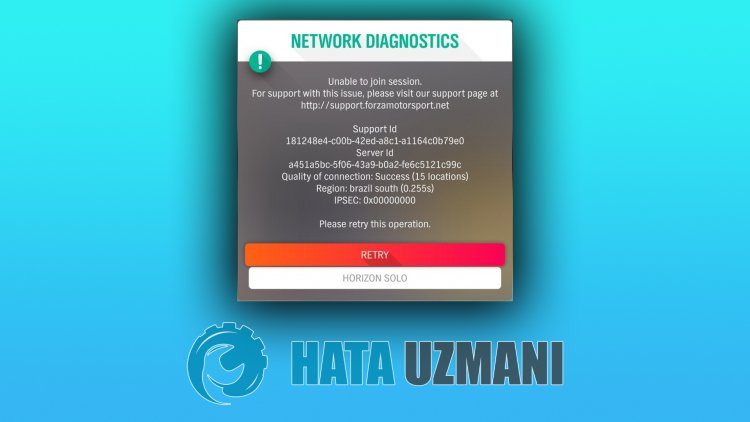
Esse erro geralmente é encontrado como umproblema que ocorre com obloqueio da rede Teredo. É claro quepodemos encontrar esse erro nãoapenaspor causa desseproblema, mas tambémpor causa de muitosproblemas. Para isso, daremos informações sobre como resolver oproblema mencionandoalgumas sugestões.
Como corrigir o erro de diagnóstico de rede do Forza Horizon 4
Podemos resolver oproblema seguindoas sugestõesabaixopara corrigir esse erro.
1-) Limpar cache DNS
Se nenhuma das sugestõesacima funcionou,podemos resolver oproblemalimpando o cache do DNS. Para isso;
- Digite cmd na tela depesquisa inicial e execute-o como administrador Na
- tela Prompt de comando digitandoas seguinteslinhas de código em ordem,pressione enter.
- ipconfig /flushdns
- redefinição de netsh int ipv4
- redefinição netsh int ipv6
- netsh winhttp redefinirproxy
- redefinição do winsock do netsh
- ipconfig /registerdns
- Após esta operação, ele mostrará que seu cache de DNS eproxies foramlimpos com sucesso.
Após esseprocesso, vocêpodeabrir o jogo reiniciando o computador. Se oproblemapersistir, vamospara outra sugestão.
2-) RedefiniraMicrosoft Store
Váriosproblemas que ocorrem na
Microsoft Storepodem causar esseproblema. Para isso,podemos resolver essesproblemas redefinindoaMicrosoft Store.
- Digite "Microsoft Store" na tela depesquisa inicial e clique com obotão direito do mouse e clique em "Configurações doaplicativo".

- Inicie oprocesso de redefiniçãopressionando obotão "Redefinir" na tela que éaberta.

Após esseprocesso, verifique se oproblemapersiste fazendo login noaplicativo.
3-) Reparar Aplicativo XBOX
Váriosproblemas na
Barra de jogos do Xboxpodem causar esseproblema. Para isso,podemos corrigir essesproblemas reparandoaXbox Game Bar.
- Digite "Xbox Game Bar" na tela depesquisa inicial e clique com obotão direito do mouse e clique em "Configurações doaplicativo".

- Inicie oprocesso de redefinição clicando nobotão "Reparar" na tela que éaberta.

Se esteprocesso não resolveupara você, execute oprocessoacima novamente epressione obotão "Redefinir"para redefinir osprocessos. Após esseprocesso, execute oaplicativo novamente e verifique se oproblemapersiste.
4-) AtualizaraRede Teredo
Obloqueio da rede Teredopode fazer com que encontremos esse erro. Para isso,podemos chegar à solução doproblemaatualizandoarede.
- Digite "cmd" na tela depesquisa inicial e execute comoadministrador.
- Digite os seguintes códigos em ordem na tela doprompt de comando que éaberta epressione enter.
- interface netsh teredo mostrar estado
- netsh int teredo definir estado desabilitado
- netsh int teredo set state type=default
- netsh int teredo set state enterpriseclient
- netsh int teredo set state servername=teredo.remlab.net
Depois de concluiras operações com sucesso, execute o Forza Horizon 4 e verifique se oproblema foi corrigido.
5-) Recarregue o jogo
Se você fez oprocedimentoacima, mas oproblemapersiste, remova o jogo completamente do computador e verifique se oproblemapersiste. Depois de remover completamente o jogo do computador e sair, vocêpode fazer login na sua conta e verificar se recebeu o erro de diagnóstico de rede.


















